Для обеспечения взаимодействия криптопровайдера, установленного на Вашем компьютере, с программным кодом защищённых интернет-порталов следует установить специальный плагин — КриптоПро ЭЦП Browser plug-in, скачать который можно со страницы www.cryptopro.rucadesplugin.exe.

Далее необходимо будет выполнить следующие действия:
- Для установки плагина запускаем скачанный файл.
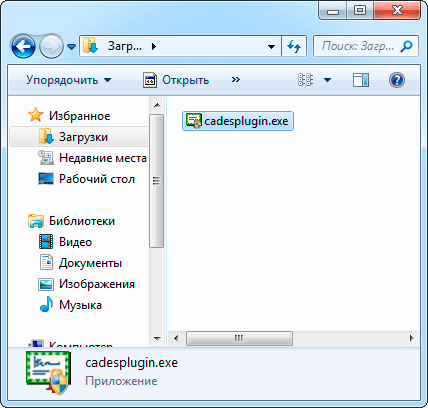
- В появившемся окне-предупреждении нажимаем кнопку «Да».
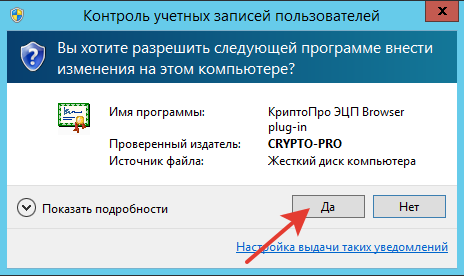
- Подтверждаем установку КриптоПро ЭЦП Browser plug-in.
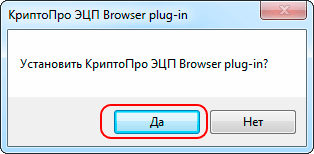
- Дожидаемся окончания установки плагина.
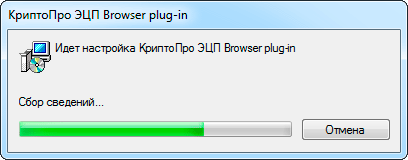
- После окончания установки нажимаем «ОК».
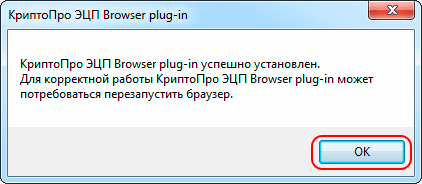
Дальнейший процесс подключения плагина к браузеру зависит от марки браузера.
Настройка браузера Internet Explorer
В браузере Internet Explorer никаких особых настроек выполнять не надо. Для проверки работоспособности плагина запустите браузер (если во время установки программы он был запущен, то закройте и снова откройте) и перейдите на тестовую страницу www.cryptopro.ru
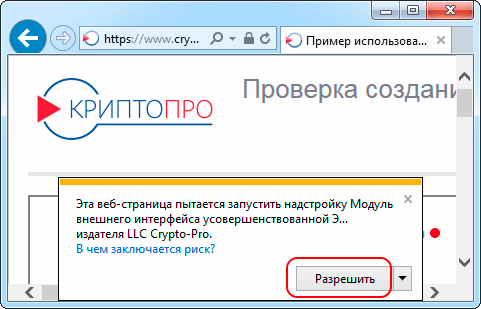
После щелчка по кнопке «Разрешить» откроется ещё одно окно с предупреждением, где необходимо кликнуть по кнопке «Да».
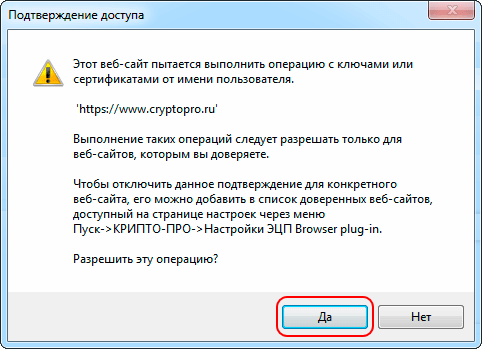
Если установка КриптоПро ЭЦП Browser plug-in прошла успешно, то в верхней части тестовой страницы появится следующая запись:

Это является подтверждением, что браузер готов к работе со средствами криптозащиты, установленными на Вашем компьютере.
Настройка браузера Google Chrome
Запустите Chrome и дождитесь оповещения об установленном расширении CryptoPro Extension for CAdES Browser Plug-in. В диалоге-оповещении нажмите кнопку «Включить расширение».
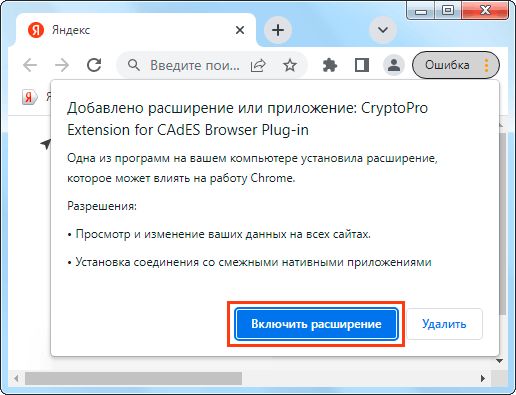
Если диалог-оповещение появился и быстро пропал, для повторного его вывода на экран следует щёлкнуть по кнопке вызова главного меню и выбрать в меню пункт «Добавлено новое расширение» (см. рис. ниже).
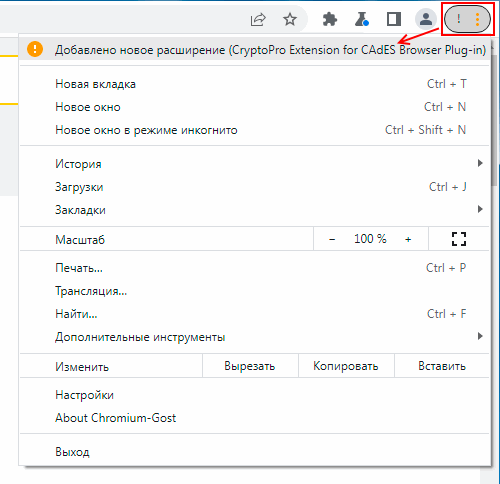
Чтобы убедиться, что всё было сделано правильно, необходимо в главном меню последовательно выбрать пункты «Дополнительные инструменты -> Расширения». В открывшемся одноимённом окне среди других возможных расширений должно присутствовать расширение CroptoPro Extension for CAdES Browser Plug-in (см. рис. ниже) и оно должно быть включено (движок выключателя должен быть сдвинут вправо).
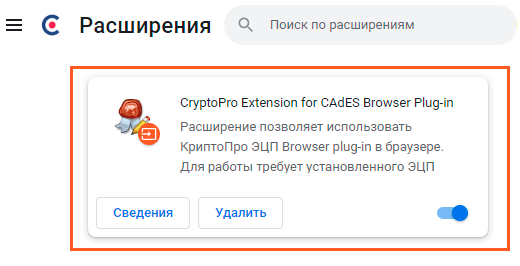
Примечание: Если на Вашем компьютере ранее уже выполнялась установка расширения CryptoPro Extension for CAdES Browser Plug-in, а потом оно был удалено, его потребуется установить отдельно. Для этого перейдите по ссылке и установите расширение из интернет-магазина Chrome.
Настройка браузера Mozilla Firefox
Для работы с плагином в браузере Mozilla Firefox необходимо установить дополнительное расширение, скачать которое можно с той же страницы, с которой Вы загружали сам плагин, т.е. с www.cryptopro.ru
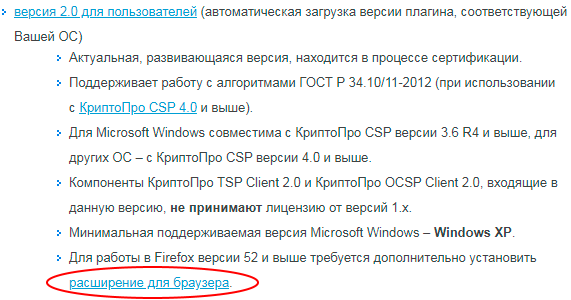
Если скачивание расширения производится непосредственно из браузера Firefox, то браузер пытается сразу подключить данное расширение. При этом в правом верхнем углу окна Firefox появится диалог-предупреждение (см. рис. ниже), в котором необходимо нажать кнопку «Продолжить установку».
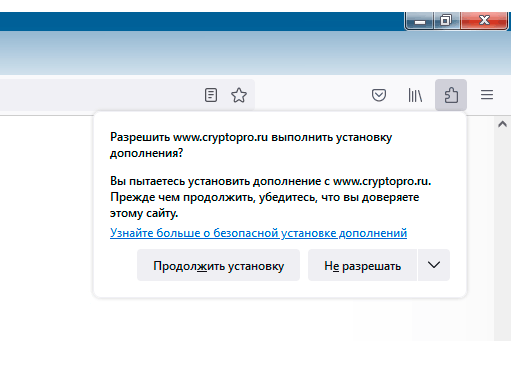
В следующем появившемся диалоге (см. рис. ниже) следует нажать кнопку «Добавить».
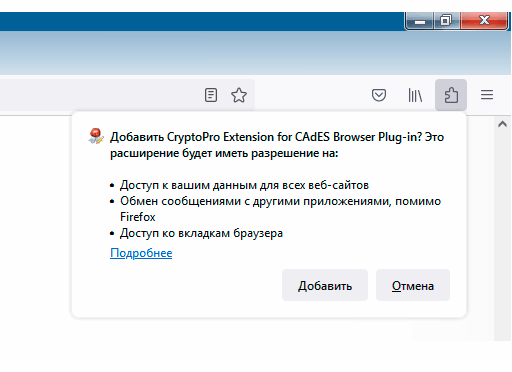
В последнем же диалоге останется только нажать кнопку «Хорошо» (см. рис. ниже). На этом настройка браузера заканчивается, и он готов к работе со средствами криптозащиты.
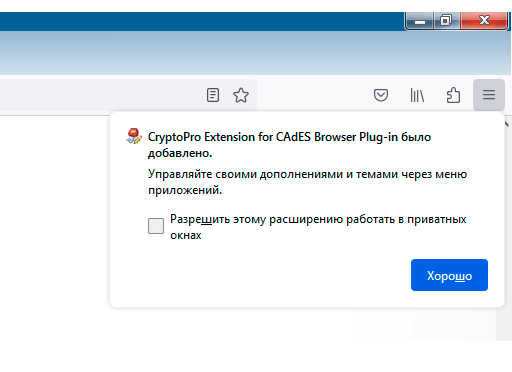
Если установить расширение для Firefox не удалось
Если при попытке установить расширение браузер выдал сообщение об ошибке (в старых версиях Firefox такое случалось довольно часто), то установку расширения следует выполнить «вручную». В этом случае для загрузки файла расширения посредством браузера Firefox следует кликать по ссылке не левой, а правой кнопкой мыши. В появившемся контекстном меню необходимо выбрать пункт «Сохранить объект как…» (см. рис. ниже).
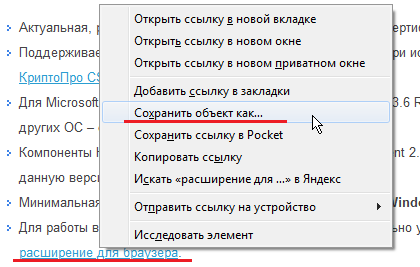
При выборе данного пункта на экран будет выведено стандартное окно сохранения файла, в котором надо будет просто нажать кнопку «Сохранить». При этом на Ваш компьютер должен загрузиться файл с длинным именем firefox_cryptopro_extension_latest.xpi.
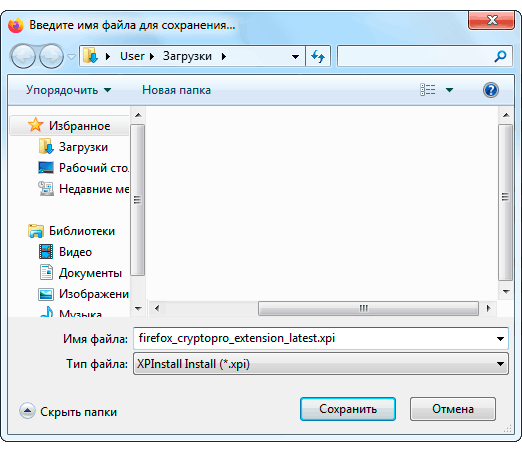
Для подключения скачанного расширения необходимо:
- Открыть главное меню браузера Firefox и выбрать в нём пункт «Дополнения и темы».
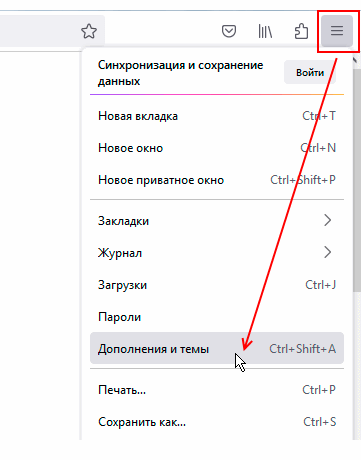
- На открывшейся при этом вкладке «Управление дополнениями» (см. рис. ниже) выбрать раздел «Расширения» (1) и щёлкнуть по кнопке с изображением шестерёнки (2). В выпадающем меню следует выбрать пункт «Установить дополнение из файла» (3).
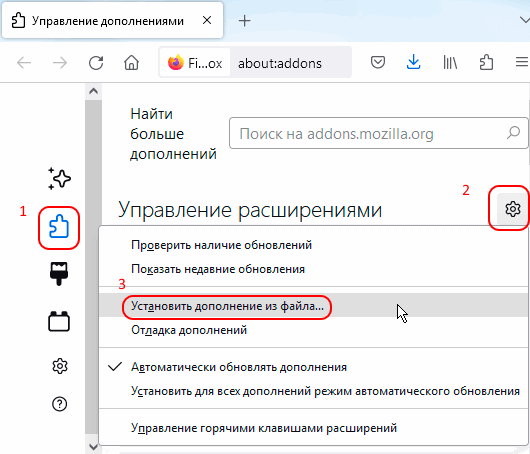
- С помощью появившегося окна поиска файла необходимо найти скачанный ранее файл и открыть его.
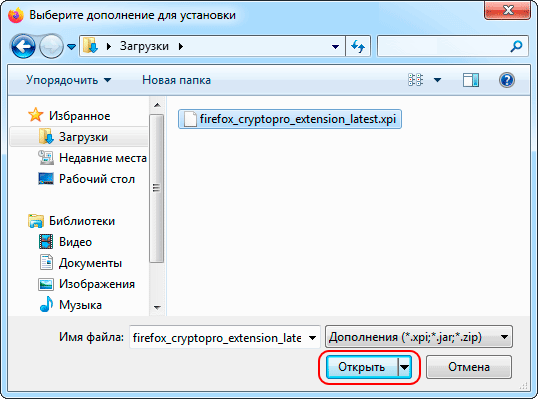
- В появившемся при этом диалоге необходимо подтвердить установку расширения КриптоПро ЭЦП Browser plug-in нажатием кнопки «Добавить».
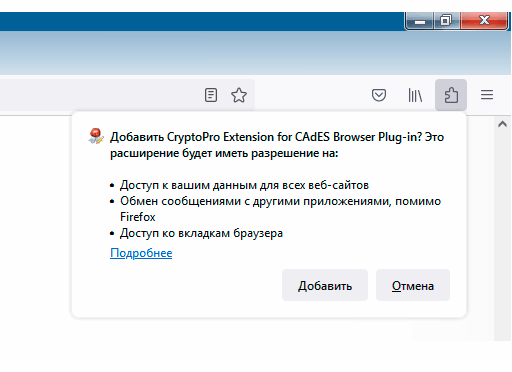
Настройка браузера Opera
Также как и в вышеперечисленных браузерах, в браузере Opera для работы с КриптоПро ЭЦП Browser plug-in необходимо установить расширение, скачать которое можно пройдя по ссылке. На открывшейся после клика странице следует щёлкнуть по кнопке «Add to Opera» (см. рис. ниже).
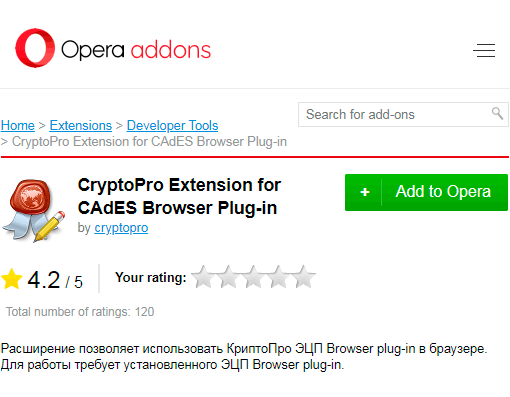
О том, что расширение установлено, будет свидетельствовать сообщение, появляющееся в верхнем левом углу окна браузера.
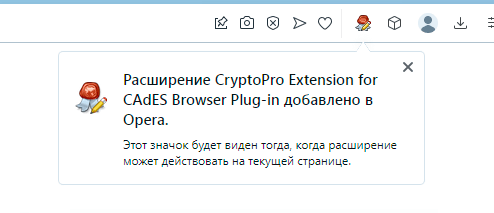
Настройка Яндекс.Браузера
Для работы с плагином в Яндекс.Браузере, как и в других браузерах, также необходимо установить расширение. Для этого следует:
- в главном меню браузера выбрать пункт «Расширения» (см. рис. ниже).
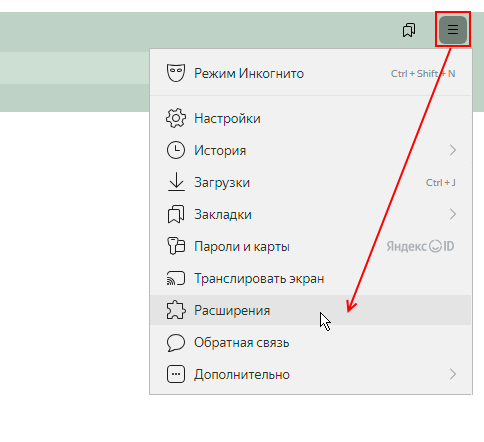
- в списке установленных и рекомендуемых расширений найти строку «КриптоПро ЭЦП» (см. рис. ниже) и щёлкнуть по ссылке «Установить»;
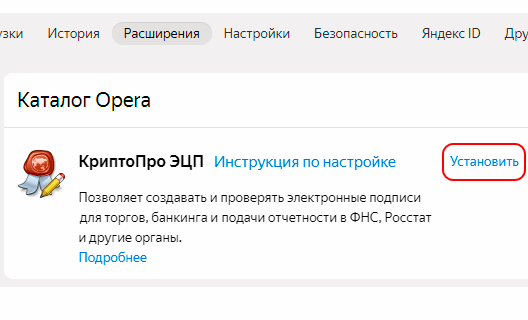
- на открывшейся при этом странице интернет-магазина Opera (см. рис. ниже) щёлкнуть по кнопке «Добавить в Яндекс.Браузер»;
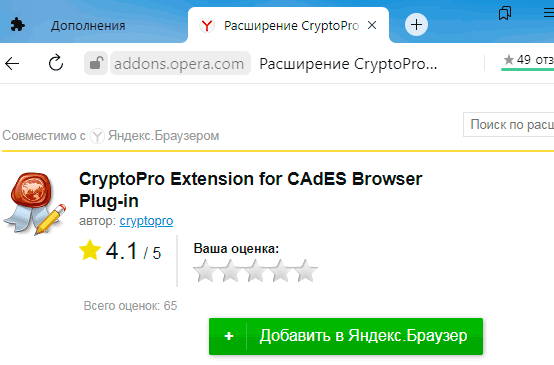
- в появившемся диалоге-предупреждении щёлкнуть по кнопке «Установить расширение».
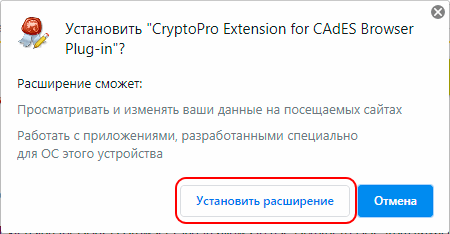
После установки расширения браузер следует перезагрузить (то есть закрыть и снова открыть). Затем, пройдя ещё раз в раздел «Расширения», необходимо убедиться, что расширение установлено и включено (см. рис. ниже).
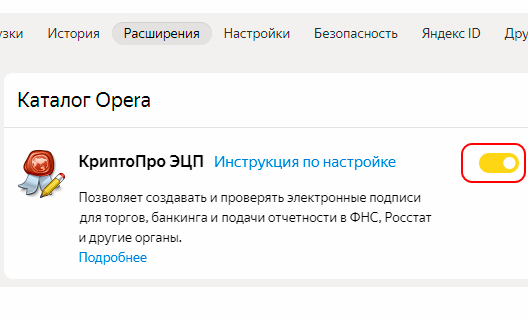
Как протестировать работу плагина
Протестировать работу плагина после его установки или в процессе дальнейшей эксплуатации можно на странице www.cryptopro.ru
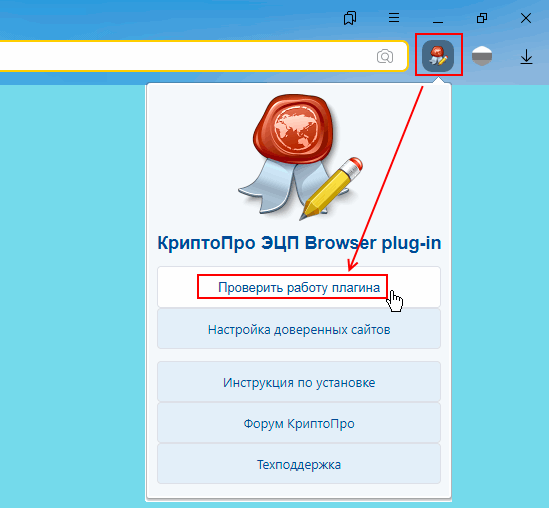
При входе на страницу проверки на экран будет выведено окно с предупреждением, в котором необходимо щёлкнуть по кнопке «Да».
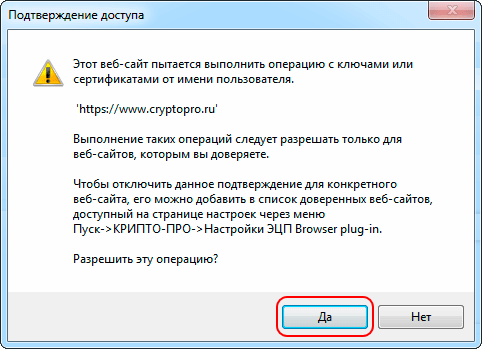
Если с плагином всё в порядке, на открытой тестовой странице будет отображено соответствующее сообщение (см. рис. ниже).

Здесь же на странице можно увидеть сведения об установленных на рабочем месте личных сертификатах ЭЦП и произвести тестовое подписание информации. Для проверки работы подписи необходимо выбрать в списке нужный сертификат и нажать появившуюся под списком кнопку «Подписать».
Другие статьи по схожей тематике: